การตั้งค่าให้ส่งการแจ้งโอนเข้า Line Notify (ยกเลิก 31 มี.ค. 2568)
ไลน์มีบัญชีหนึ่งที่ชื่อว่า Line Notify ที่เราจะตั้งค่าให้ส่งข้อความต่างๆ หาเราโดยอัตโนมัติได้
1. Add Line Notify
Section titled “1. Add Line Notify”เพิ่ม Line Notify เป็นเพื่อน มิฉะนั้นเราจะไม่สามารถรับข้อความใดๆ ได้
สามารถเพิ่มโดยการแสดน QR Code ตามรูป (ซึ่งมาจากหน้า https://notify-bot.line.me/th/)
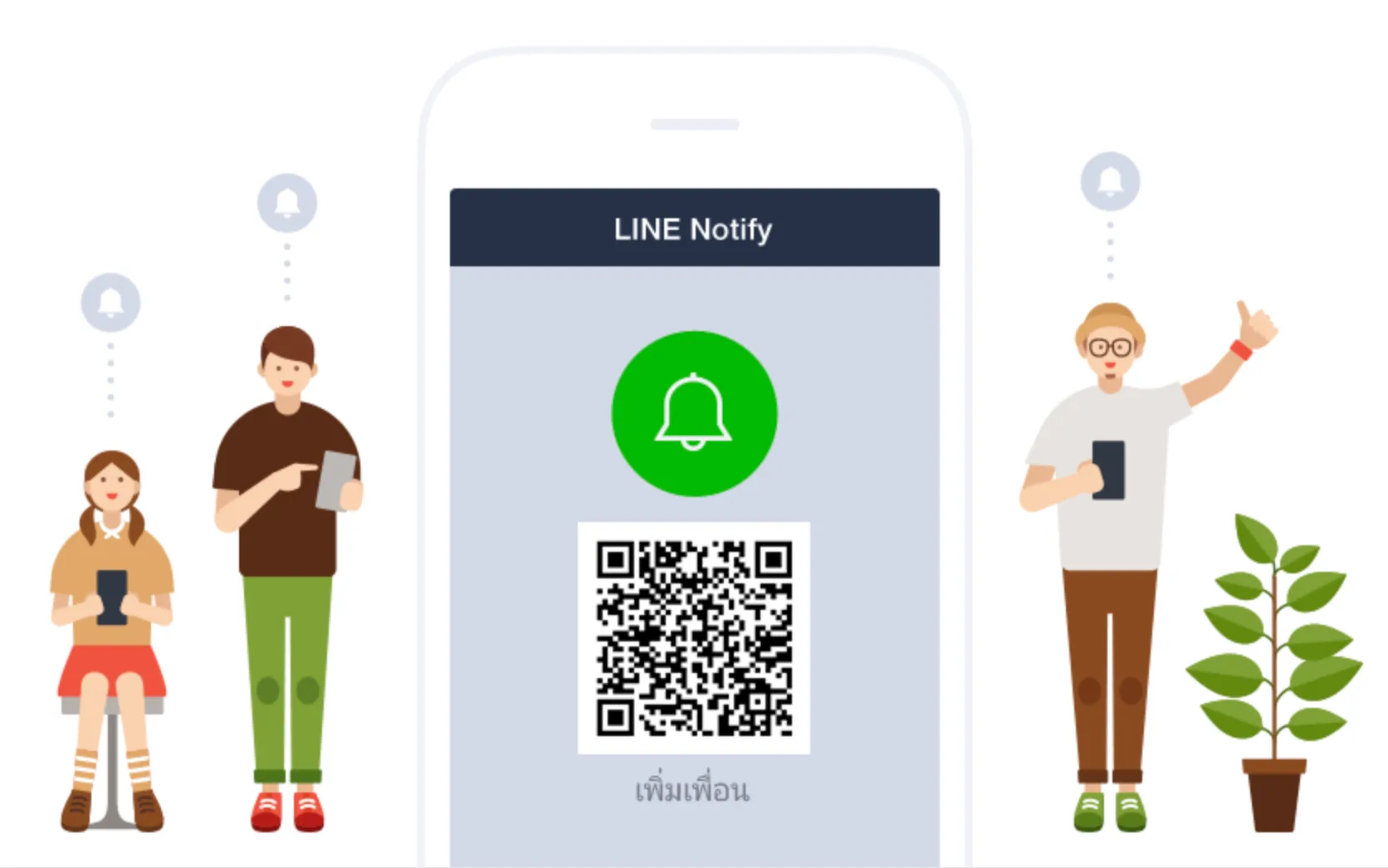
2. Access Token
Section titled “2. Access Token”เปิดสิทธิเชื่อมต่อ โดยสร้าง Access Token เพราะก่อนจะส่งข้อความเข้า Line ได้ เราต้องสร้างรหัสเพื่อยืนยันว่ามาจากเราจริงๆ ไม่ใช่คนอื่นแอบส่งมา
วิธีการมาตรฐานคือสร้างรหัสลับชุดนึงแล้วเอาค่านี้ไปใส่ในเว็บเรา พอจะส่งข้อความ ทาง Line ก็จะเช็คว่ารหัสนี้ตรงกัน
ซึ่งรหัสนี้เรียกว่า Access Token มีวิธีการสร้างดังนี้
2.1 ไปที่ https://notify-bot.line.me/th/ แล้วคลิกลิงก์เข้าสู่ระบบ
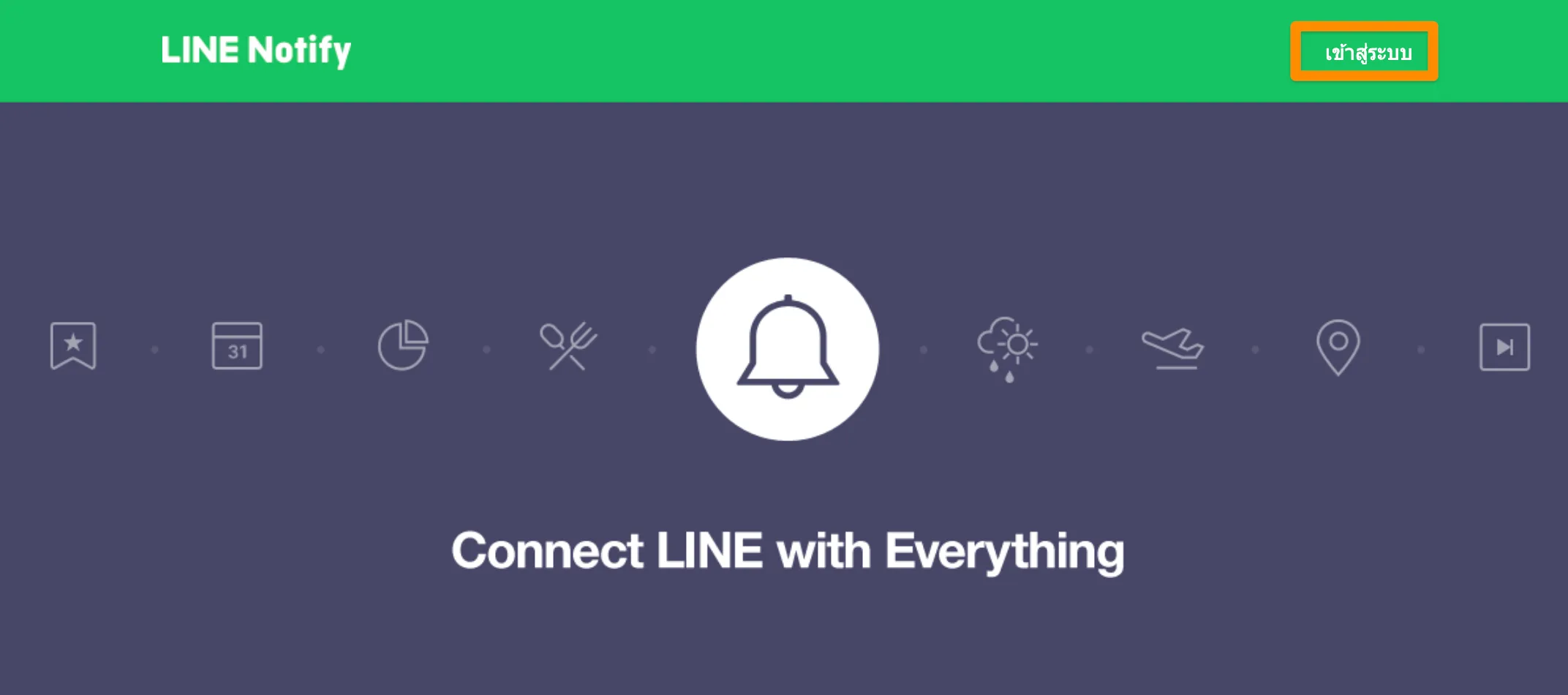
2.2 กรอก User / Password
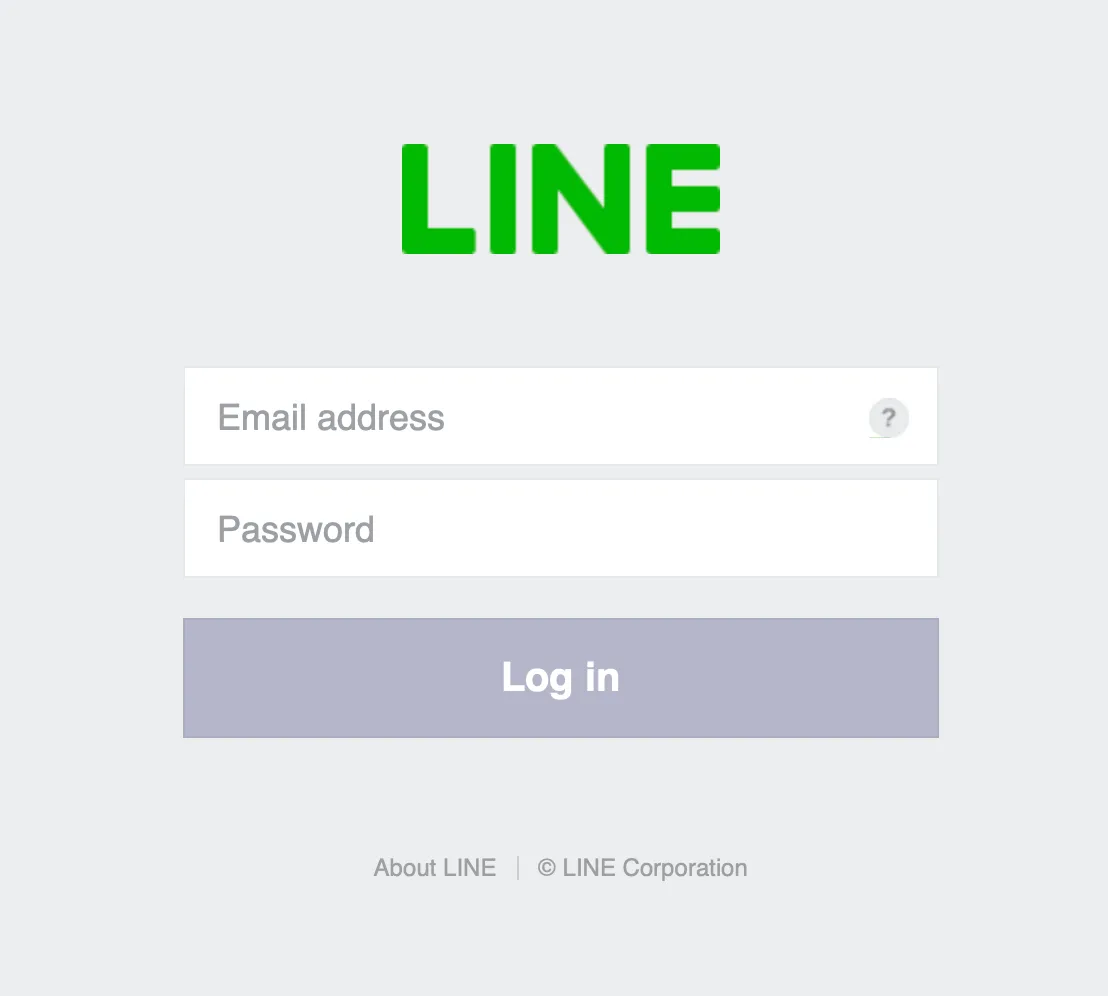
2.3 ไปที่เมนู My Page แล้วคลิกที่ปุ่ม Generate token เพื่อสร้างรหัสสำหรับเข้าถึง
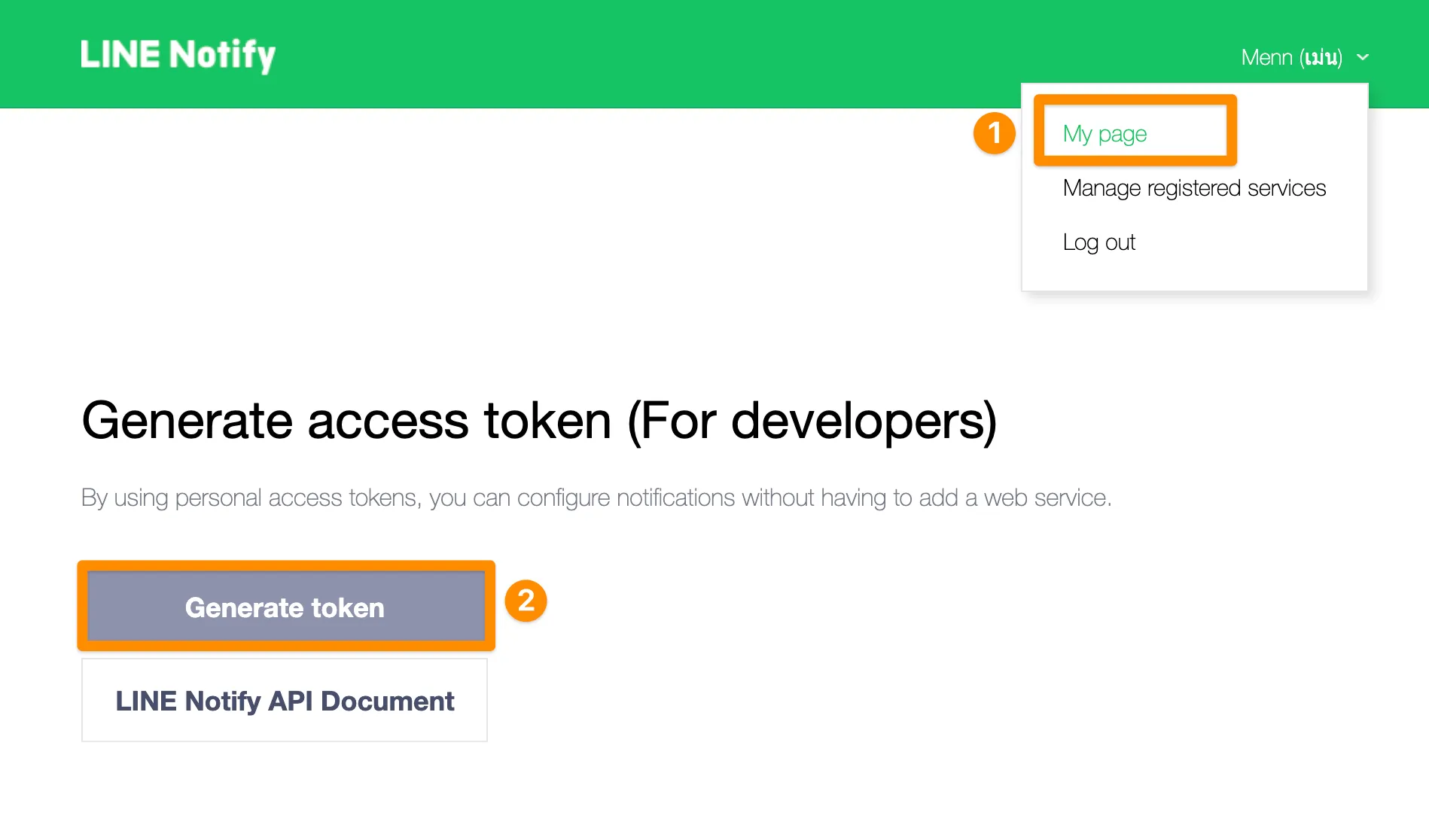
2.4 ตั้งชื่อคนส่งการแจ้งเตือนนี้ ในรูปคือใช้ชื่อ แจ้งชำระเงิน เลือกเพิ่มการแจ้งเตือนในกลุ่มไลน์ที่ต้องการ คลิก Generate token
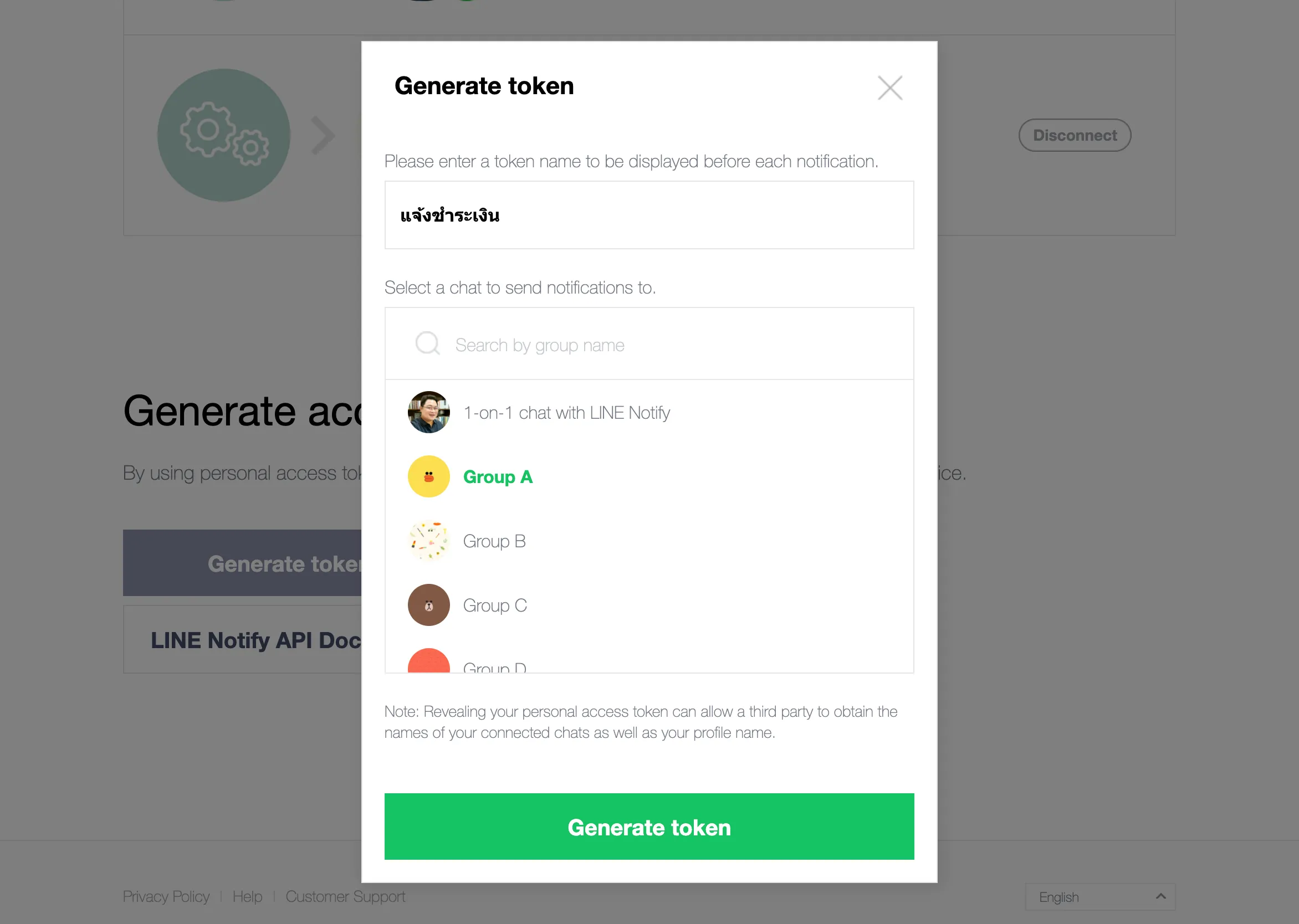
2.5 ระบบจะสร้างรหัส Token มา เราก็ Copy ไว้ เพื่อมาใส่ในหน้าตั้งค่าของปลั๊กอิน Seed Confirm Pro
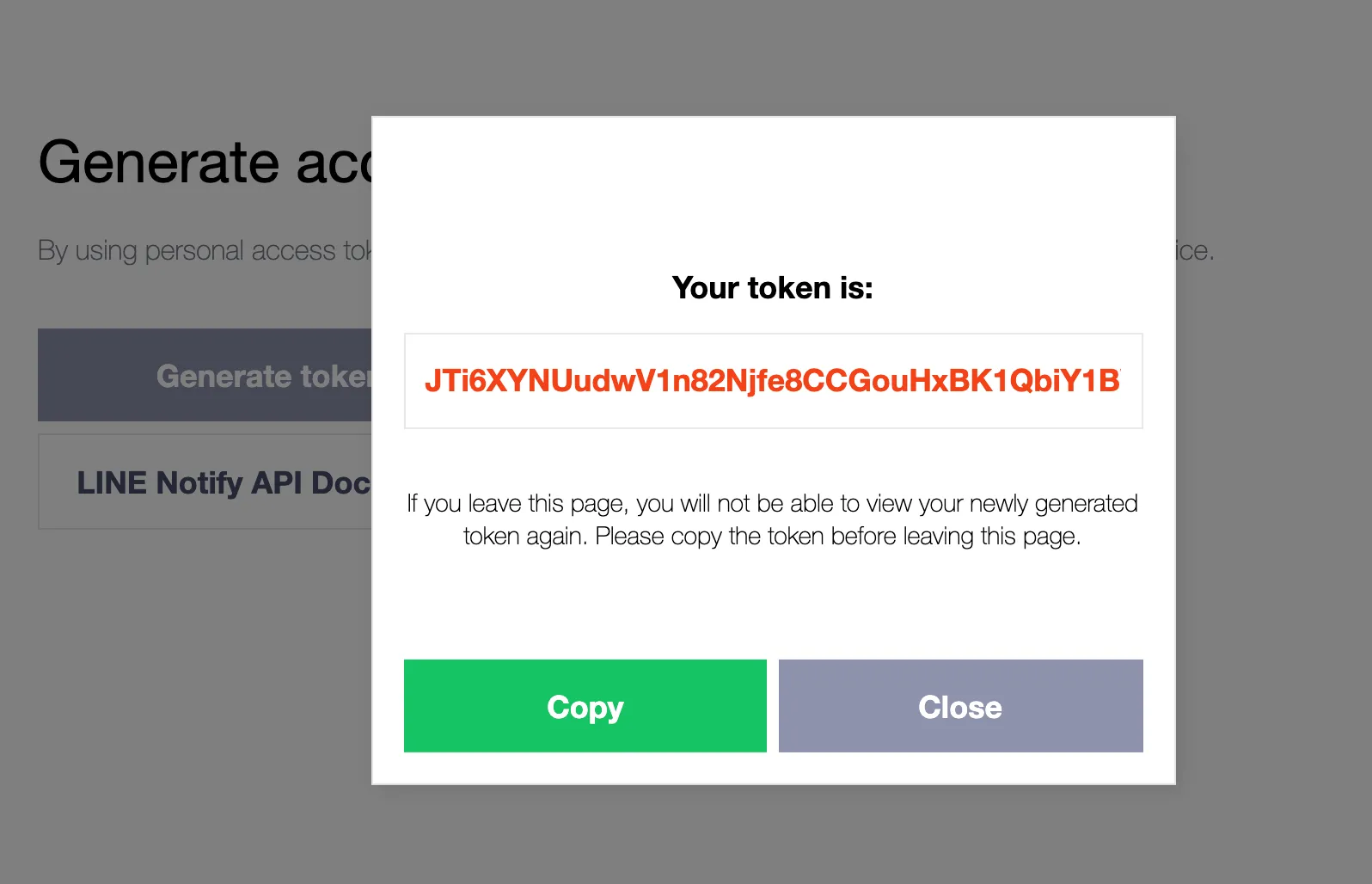
หมายเหตุ: สำหรับองค์กรที่แยกระหว่างแผนบัญชีและจัดส่ง แนะนำให้สร้าง Token ในข้อ 2-5 นี้ จำนวน 2 ชุด เพื่อแยกระหว่างข้อมูลสั่งซื้อ และข้อมูลการจัดส่ง
3. Add Token on Settings
Section titled “3. Add Token on Settings”ตั้งค่าการส่งไลน์ของ Seed Confirm Pro ไปที่หลังบ้าน เมนู Confirm Logs (แจ้งชำระเงิน) → Settings (ตั้งค่า) แล้วกรอก Token ของทั้ง 2 กรณีไป หากมีผู้ดูแลร่วมกัน สามารถใช้แค่ Token เดียวได้
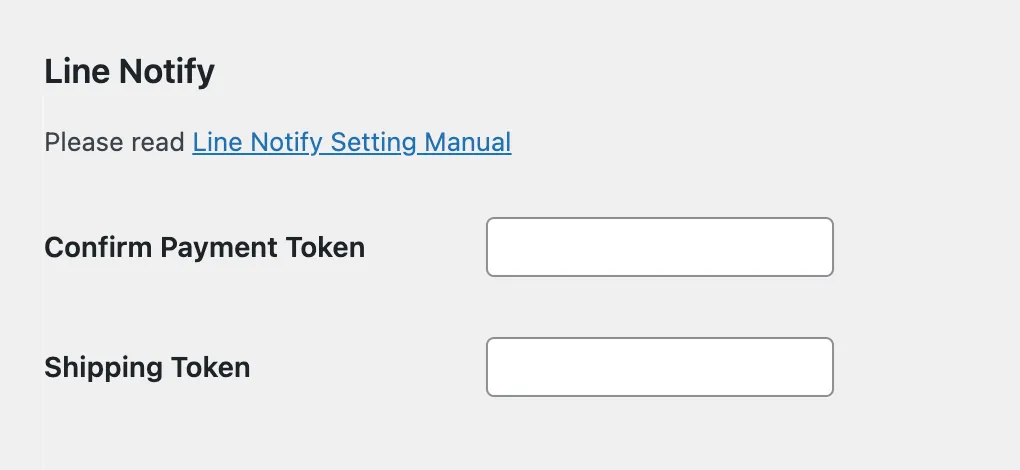
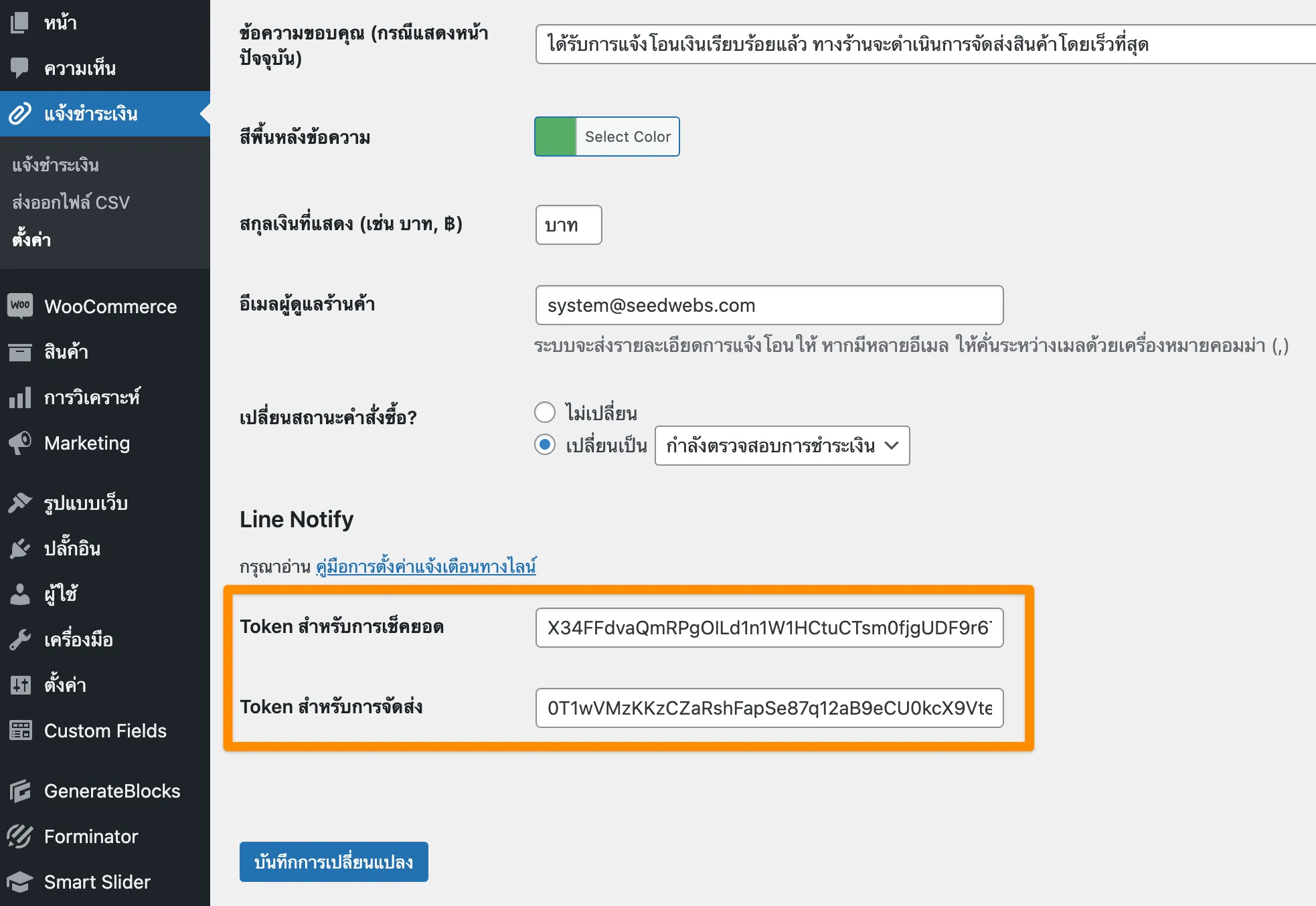
4. Test Order
Section titled “4. Test Order”ทดสอบการสั่งซื้อ โดยเลือกซื้อแบบโอนเงิน
4.1 เมื่อมีคนแจ้งชำระเงิน ระบบจะส่งไลน์ไปที่กลุ่มของการเช็คยอด พร้อมลิงก์
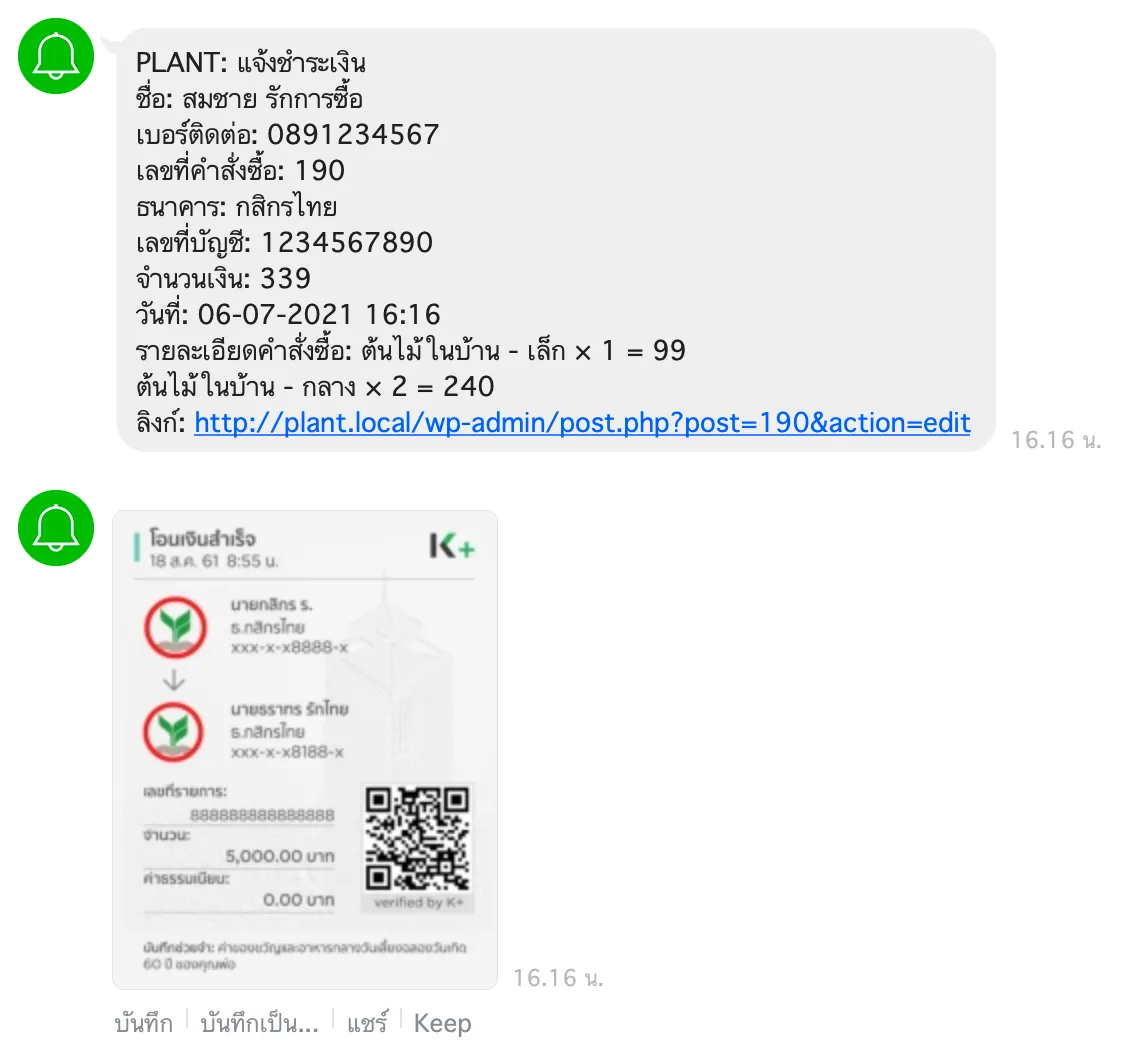
4.2 คลิกที่ลิงก์เพื่อหน้าสู่หลังบ้าน WooCommerce แล้วอัปเดตสถานะคำสั่งซื้อ จาก Checking Payment กำลังตรวจสอบการชำระเงิน เป็น Processing กำลังเตรียมสินค้าเพื่อจัดส่ง
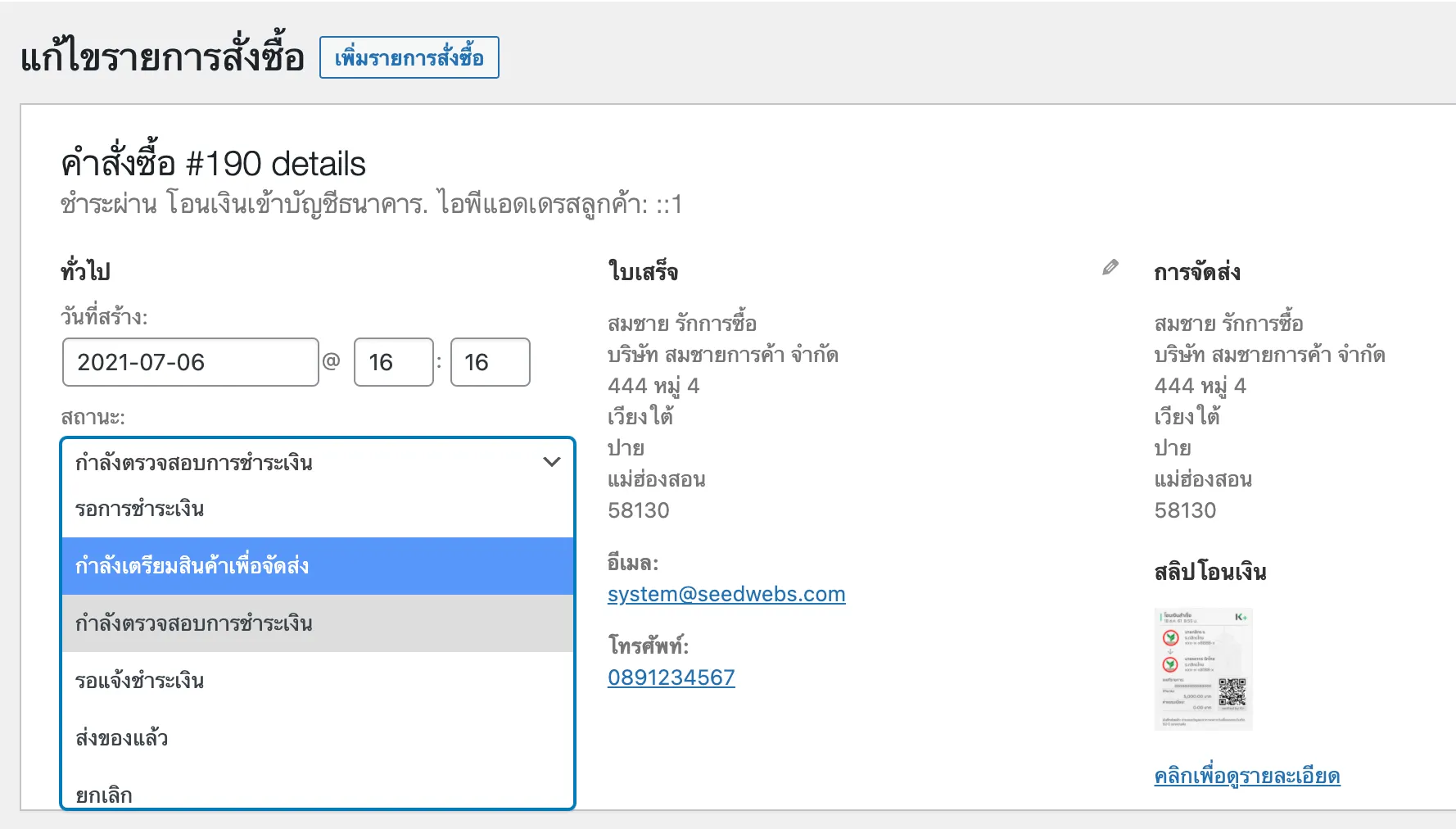
4.3 มื่อสถานะเปลี่ยนเป็น Processing กำลังเตรียมสินค้าเพื่อจัดส่ง ระบบจะส่งไลน์ข้อมูลสินค้า ไปที่ Token สำหรับการส่งของ
โดยมีรายละเอียดสินค้า คือ รหัสสินค้า (SKU) ชื่อสินค้า และจำนวน พร้อมทั้งข้อมูลการจัดส่ง
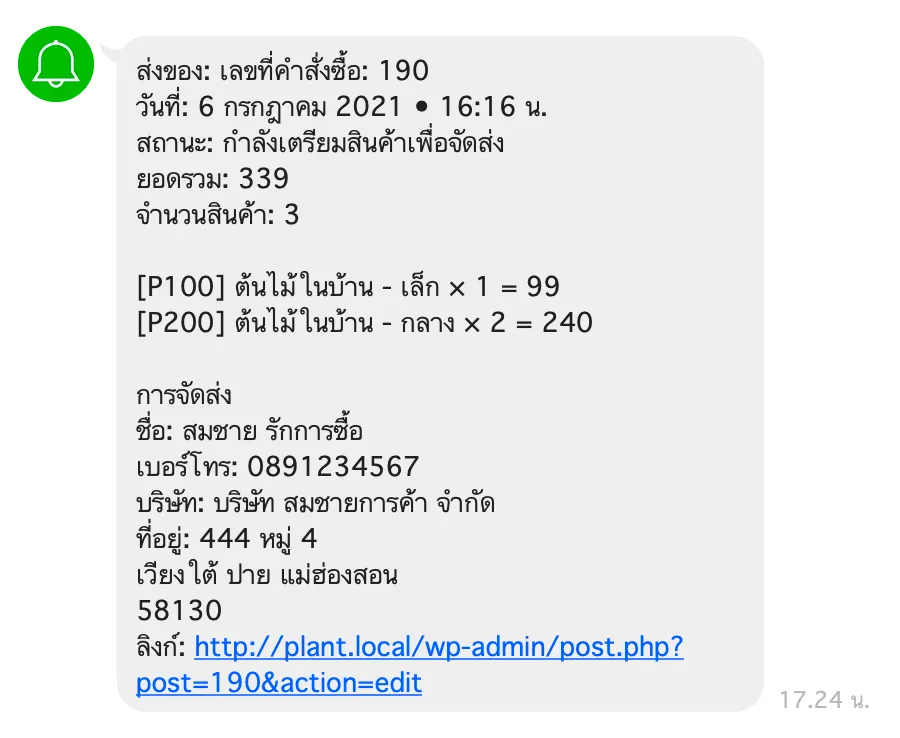
เมื่อส่งสินค้าเรียบร้อย ก็คลิกลิงก์มาอัปเดตสถานะการส่งของ และอาจเพิ่มข้อความถึงลูกค้า เป็นเลขติดตามพัสดุ (Tracking) ต่างๆ ได้